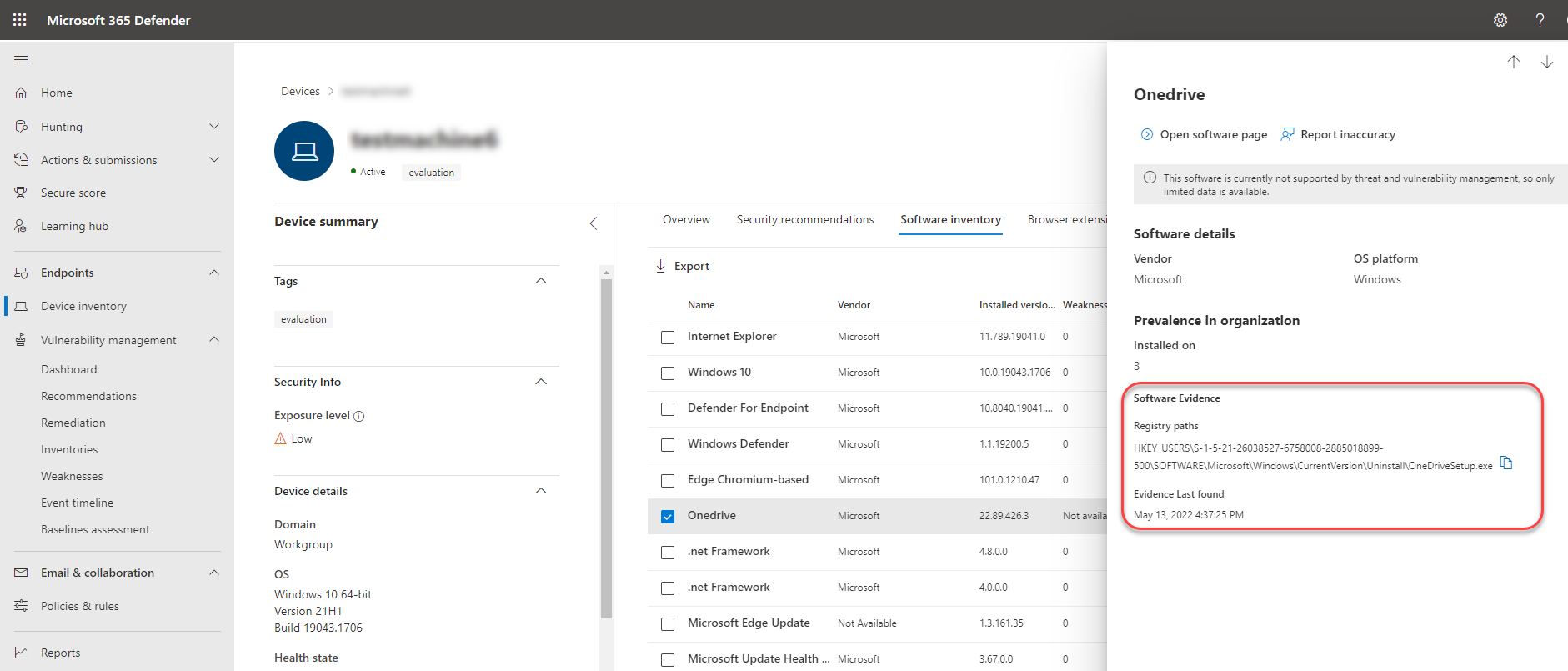بيانات البرامج
ينطبق على:
- إدارة الثغرات الأمنية في Microsoft Defender
- Defender for Endpoint الخطة 2
- Microsoft Defender XDR
- Microsoft Defender للخوادم الخطة 1 & 2
مخزون البرامج في Defender Vulnerability Management هو قائمة بالبرامج المعروفة في مؤسستك. يعرض عامل التصفية الافتراضي في صفحة مخزون البرامج جميع البرامج مع تعدادات النظام الأساسي المشترك (CPE) الرسمية. تتضمن طريقة العرض تفاصيل مثل اسم المورد وعدد نقاط الضعف والتهديدات وعدد الأجهزة المكشوفة.
تلميح
هل تعلم أنه يمكنك تجربة جميع الميزات في إدارة الثغرات الأمنية في Microsoft Defender مجانا؟ تعرف على كيفية التسجيل للحصول على نسخة تجريبية مجانية.
يمكنك إزالة عامل تصفية CPE Available ، للحصول على مزيد من الرؤية وزيادة نطاق البحث عبر جميع البرامج المثبتة في مؤسستك. وهذا يعني أن جميع البرامج، بما في ذلك البرامج التي لا تحتوي على CPE، سيتم عرضها الآن في قائمة مخزون البرامج.
ملاحظة
نظرا لأن إدارة الثغرات الأمنية تستخدم وحدات المعالجة المركزية لتحديد البرنامج وأي ثغرات أمنية، على الرغم من عرض منتجات البرامج التي لا تحتوي على CPE في صفحة مخزون البرامج، فلن يتم دعمها من خلال إدارة الثغرات الأمنية ومعلومات مثل، الاستغلال، وعدد الأجهزة المكشوفة، ونقاط الضعف لن تكون متاحة لهم.
كيفية عملها
في مجال الاكتشاف، نستفيد من نفس مجموعة الإشارات المسؤولة عن الكشف وتقييم الثغرات الأمنية في قدرات الكشف والاستجابة Microsoft Defender لنقطة النهاية.
نظرا لأنه الوقت الحقيقي، في غضون دقائق، سترى معلومات الثغرات الأمنية عند اكتشافها. يستحوذ المحرك تلقائيا على المعلومات من موجزات أمان متعددة. في الواقع، سترى ما إذا كان هناك برنامج معين متصل بحملة تهديد مباشر. كما يوفر ارتباطا لتقرير تحليلات التهديدات بمجرد توفره.
انتقل إلى صفحة مخزون البرامج
الوصول إلى صفحة مخزون البرامج عن طريق تحديد مخزون البرامج من قائمة التنقل في إدارة الثغرات الأمنية في مدخل Microsoft Defender.
ملاحظة
إذا كنت تبحث عن برنامج باستخدام Microsoft Defender لنقطة النهاية بحث شامل، فتأكد من وضع شرطة سفلية بدلا من مسافة. على سبيل المثال، للحصول على أفضل نتائج البحث، يمكنك كتابة "windows_10" أو "windows_11" بدلا من "Windows 10" أو "Windows 11".
نظرة عامة على مخزون البرامج
تفتح صفحة مخزون البرامج بقائمة البرامج المثبتة في شبكتك، بما في ذلك اسم المورد، ونقاط الضعف التي تم العثور عليها، والتهديدات المرتبطة بها، والأجهزة المكشوفة، والتأثير على درجة التعرض، والعلامات.
يتم تحديث البيانات كل ثلاث إلى أربع ساعات. لا توجد حاليا طريقة لفرض المزامنة.
بشكل افتراضي، تتم تصفية طريقة العرض حسب رمز المنتج (CPE): متوفر. يمكنك أيضا تصفية طريقة عرض القائمة استنادا إلى نقاط الضعف الموجودة في البرنامج والتهديدات المرتبطة بها وعلامات مثل ما إذا كان البرنامج قد وصل إلى نهاية الدعم.
حدد البرنامج الذي تريد التحقيق فيه. سيتم فتح لوحة منبثقة مع عرض أكثر إحكاما للمعلومات الموجودة على الصفحة. يمكنك إما التعمق في التحقيق وتحديد فتح صفحة البرنامج، أو وضع علامة على أي تناقضات تقنية عن طريق تحديد عدم دقة التقرير.
البرامج غير المدعومة
قد تكون البرامج غير المدعومة حاليا من قبل إدارة الثغرات الأمنية موجودة في صفحة مخزون البرامج. نظرا لأنه غير مدعوم، ستكون البيانات المحدودة فقط متاحة. قم بالتصفية حسب البرامج غير المدعومة باستخدام الخيار "غير متوفر" في قسم "الضعف".
يشير ما يلي إلى أن البرنامج غير مدعوم:
- يظهر حقل نقاط الضعف "غير متوفر"
- يعرض حقل الأجهزة المكشوفة شرطة
- تمت إضافة نص إعلامي في لوحة جانبية وفي صفحة البرامج
- لن تحتوي صفحة البرنامج على توصيات الأمان أو الثغرات الأمنية المكتشفة أو أقسام المخطط الزمني للحدث
مخزون البرامج على الأجهزة
من لوحة التنقل في مدخل Microsoft Defender، انتقل إلى مخزون الجهاز. حدد اسم الجهاز لفتح صفحة الجهاز (مثل Computer1)، ثم حدد علامة التبويب مخزون البرامج لمشاهدة قائمة بجميع البرامج المعروفة الموجودة على الجهاز. حدد إدخال برنامج معين لفتح القائمة المنبثقة مع مزيد من المعلومات.
قد تكون البرامج مرئية على مستوى الجهاز حتى إذا لم تكن مدعومة حاليا من قبل إدارة الثغرات الأمنية. ومع ذلك، لن تتوفر سوى بيانات محدودة. ستعرف ما إذا كان البرنامج غير مدعوم لأنه سيقول "غير متوفر" في عمود "الضعف".
يمكن أن تظهر البرامج التي لا يوجد بها CPE أيضا ضمن مخزون البرامج الخاص بالجهاز هذا.
أدلة البرامج
راجع الأدلة على المكان الذي اكتشفنا فيه برنامجا معينا على جهاز من السجل أو القرص أو كليهما. يمكنك العثور عليه على أي جهاز في مخزون برامج الجهاز.
حدد اسم برنامج لفتح القائمة المنبثقة، وابحث عن القسم المسمى "أدلة البرامج".
صفحات البرامج
يمكنك عرض صفحات البرامج بعدة طرق مختلفة:
- صفحة > مخزون البرامج حدد اسم > برنامج حدد فتح صفحة البرنامج في القائمة المنبثقة
- صفحة> توصيات الأمان حدد توصية > حدد فتح صفحة البرنامج في القائمة المنبثقة
- صفحة >المخطط الزمني للحدث حدد حدثا > حدد اسم البرنامج المرتبط تشعبيا (مثل Visual Studio 2017) في القسم المسمى "المكون ذي الصلة" في القائمة المنبثقة
ستظهر صفحة كاملة مع جميع تفاصيل برنامج معين والمعلومات التالية:
- لوحة جانبية مع معلومات المورد، وانتشار البرنامج في المؤسسة (بما في ذلك عدد الأجهزة المثبتة عليه، والأجهزة المكشوفة التي لم يتم تصحيحها)، وما إذا كان متاحا واستغلاله، والتأثير على درجة التعرض.
- تعرض مرئيات البيانات عدد نقاط الضعف والتكوينات الخاطئة وشدتها. أيضا، الرسوم البيانية مع عدد الأجهزة المكشوفة.
- علامات تبويب تعرض معلومات مثل:
التوصيات الأمنية المقابلة لنقاط الضعف والثغرات الأمنية المحددة.
تمت تسمية CVEs للثغرات الأمنية المكتشفة.
الأجهزة التي تم تثبيت البرنامج بها (إلى جانب اسم الجهاز والمجال ونظام التشغيل والمزيد).
قائمة إصدارات البرامج (بما في ذلك عدد الأجهزة التي تم تثبيت الإصدار عليها وعدد الثغرات الأمنية المكتشفة وأسماء الأجهزة المثبتة).
الإبلاغ عن عدم الدقة
الإبلاغ عن عدم الدقة عندما ترى معلومات الثغرات الأمنية ونتائج التقييم غير صحيحة.
افتح القائمة المنبثقة للبرنامج على صفحة مخزون البرامج.
حدد تقرير عدم الدقة.
من جزء القائمة المنبثقة، اختر مشكلة للإبلاغ منها:
- تفاصيل البرنامج خاطئة
- البرنامج غير مثبت على أي جهاز في مؤسستي
- عدد الأجهزة المثبتة أو المكشوفة غير صحيح
املأ التفاصيل المطلوبة حول عدم الدقة. سيختلف هذا وفقا للمشكلة التي تقوم بالإبلاغ عنها.
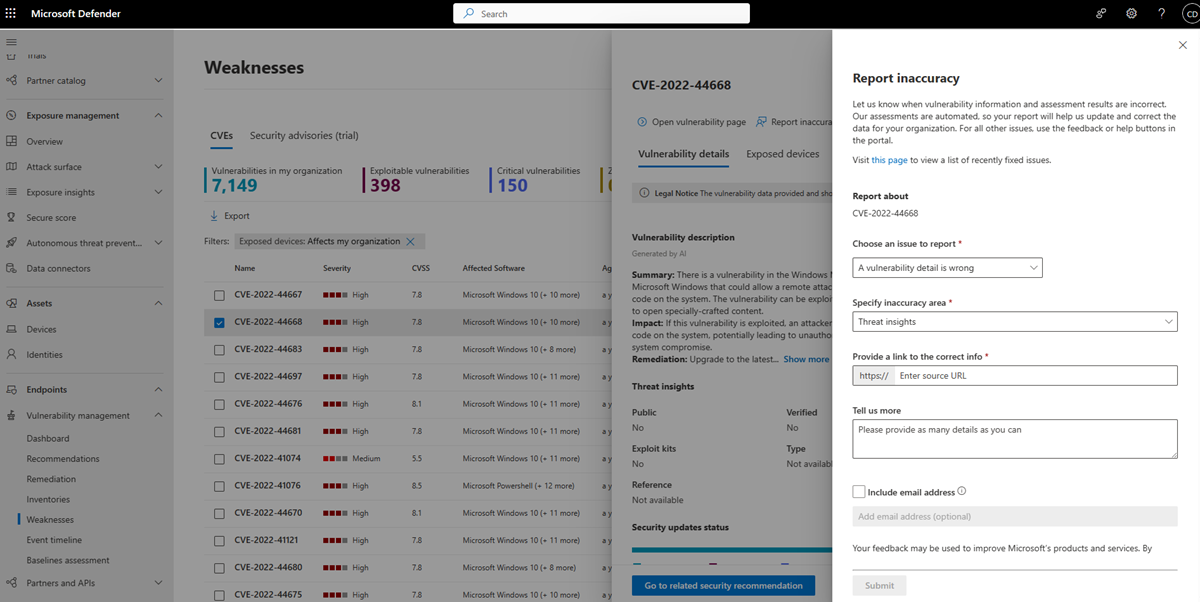
- حدد إرسال. يتم إرسال ملاحظاتك على الفور إلى خبراء إدارة الثغرات الأمنية.
واجهات برمجة تطبيقات مخزون البرامج
يمكنك استخدام واجهات برمجة التطبيقات لعرض معلومات حول البرنامج المثبت في مؤسستك. تتضمن المعلومات التي يتم إرجاعها بواسطة واجهات برمجة التطبيقات الأجهزة المثبتة عليها واسم البرنامج ومورد البرامج والإصدارات المثبتة وعدد نقاط الضعف. لمزيد من المعلومات، اطلع على:
- تصدير تقييم مخزون البرامج لكل جهاز
- تصدير تقييم الثغرات الأمنية للبرامج لكل جهاز
- تصدير تقييم مخزون البرامج غير البرمجية للمنتج لكل جهاز
المقالات ذات الصلة
الملاحظات
قريبًا: خلال عام 2024، سنتخلص تدريجيًا من GitHub Issues بوصفها آلية إرسال ملاحظات للمحتوى ونستبدلها بنظام ملاحظات جديد. لمزيد من المعلومات، راجع https://aka.ms/ContentUserFeedback.
إرسال الملاحظات وعرضها المتعلقة بـ